Flush DNS: como limpar o cache DNS no Windows, macOS, Linux e navegadores
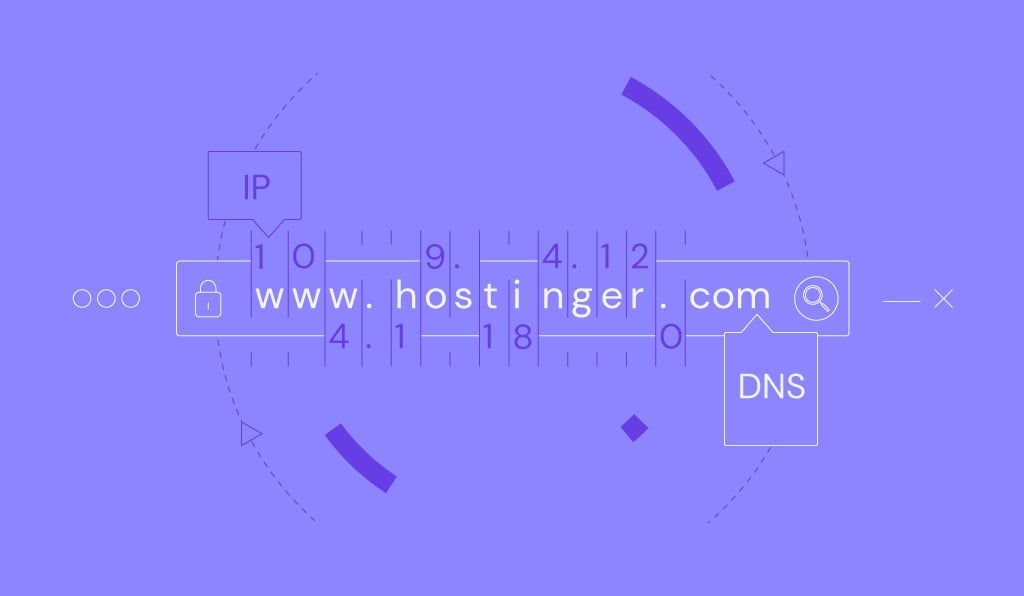
Os comandos para fazer o flush DNS variam conforme o sistema operacional e o navegador que você usa. No computador, basta abrir o terminal (ou prompt de comando) e executar o comando correto com privilégios de administrador. Já nos navegadores, o processo é feito na página de configurações de DNS, onde é possível limpar o cache DNS com apenas um clique.
Fazer o flush DNS remove dados corrompidos ou desatualizados, ajudando a corrigir falhas de conexão e a melhorar a segurança da sua rede. Saber como realizar esse procedimento — seja você um usuário comum ou um administrador de sistemas — pode economizar tempo e evitar dores de cabeça.
Está com pressa? Veja nosso vídeo com um passo a passo rápido sobre como limpar o cache DNS no seu dispositivo.
Agora que você já sabe o básico, vamos mostrar o passo a passo para cada sistema operacional e navegador — e também em quais situações o flush DNS pode ser realmente útil. Mas antes, vale entender rapidamente o que é o cache DNS e por que ele existe.
Conteúdo
O que é cache DNS?
O cache DNS é um arquivo que o seu dispositivo cria para lembrar como acessar os sites que você visita. Ele armazena informações como o endereço IP de cada site, o que ajuda o navegador a carregá-los mais rápido nas próximas visitas.
Esses dados vêm de um processo chamado consulta DNS (DNS lookup), no qual o navegador entra em contato com um servidor do sistema de nome de domínios (DNS) para obter as informações necessárias.
Com o tempo, porém, o cache pode ficar desatualizado ou corrompido, impedindo que o navegador carregue corretamente certos sites. Nesses casos, limpar o cache DNS (fazer o flush DNS) força o navegador a buscar dados novos e atualizados.
Como limpar o cache DNS em diferentes sistemas operacionais
Os passos para fazer o flush DNS variam de acordo com o sistema operacional. Nesta seção, vamos explicar o passo a passo nos três sistemas operacionais mais populares do mundo: Windows, macOS e Linux.
Como limpar o cache DNS no Windows 10 e Windows 11
No caso do Windows, os passos para limpar o DNS são semelhantes para a maioria das versões, especialmente as mais novas. Aqui está o passo a passo:
- Clique no botão do menu Iniciar e procure pelo Prompt de Comando ao inserir cmdna barra de pesquisa.
- Clique com o botão direito do mouse no Prompt de Comando e selecione Executar como administrador.
- Insira o seguinte comando para limpar o DNS:
Ipconfig /flushdns
É isso. Seu sistema irá deletar automaticamente o cache DNS armazenado e redefinir as configurações do resolvedor. Uma vez que o processo esteja finalizado, você deverá ver uma mensagem de confirmação no Prompt de Comando.

Importante! Se você encontrar um erro ao executar o comando, certifique-se de iniciar o Prompt de Comando como administrador. Caso contrário, você não terá as permissões necessárias para limpar o cache do DNS.
Como limpar o cache DNS no macOS
Limpar o cache DNS no macOS (antigo Mac OS X) é um pouco mais complicado, pois requer comandos diferentes dependendo da versão do sistema operacional. No entanto, o procedimento geral é o mesmo:
- Clique no ícone de lupa na barra de menu superior. Alternativamente, pressione Command + barra de espaço.
- No menu de busca do Spotlight, procure por Terminal. Aperte Enter.
- Com base na sua versão do macOS, digite o seguinte comando para limpar o cache do DNS:
- macOS Big Sur (11), Monterey (12), Ventura (13), Sonoma (14) e Sequoia (15):
sudo dscacheutil -flushcache; sudo killall -HUP mDNSResponder - OS X El Capitan (10.11) e mac OS Sierra (10.12), High Sierra (10.13), Mojave (10.14) ou Catalina (10.15):
sudo killall -HUP mDNSResponder - OS X Yosemite (10.10):
sudo discoveryutil udnsflushcaches - Mac OS X Lion (10.7), OS X Mountain Lion (10.8) ou Mavericks (10.9):
sudo killall -HUP mDNSResponder - Mac OS X Snow Leopard (10.6):
sudo dscacheutil -flushcache - Mac OS X Leopard (10.5):
sudo lookupd -flushcache
- macOS Big Sur (11), Monterey (12), Ventura (13), Sonoma (14) e Sequoia (15):
- Se o Terminal pedir autorização, insira sua senha de usuário. Isso lhe concederá os privilégios de administrador necessários para executar o comando.
No macOS, a maioria dos comandos para fazer o flush DNS não mostra nenhuma mensagem de confirmação, mesmo quando funcionam corretamente. Se você executou o comando e não viu nenhum erro, é bem provável que o processo tenha sido concluído com sucesso. Para confirmar, acesse um site que você visitou recentemente — se ele demorar um pouco mais para carregar ou se o problema anterior tiver sido resolvido, o flush DNS deu certo.
Dica
Ainda enfrentando problemas? Confira nosso guia sobre como resolver o erro “o servidor DNS não está respondendo” no Windows e macOS para mais soluções.
Como limpar o cache DNS no Linux
Os comandos para limpar o cache DNS no Linux variam dependendo da sua distribuição, pois eles podem usar diferentes serviços DNS. Por exemplo, o Ubuntu usa dnsmasq, enquanto o Red Hat Enterprise Linux normalmente utiliza NCSD.
Se você não tem certeza de qual serviço DNS seu sistema usa, faça a verificação executando o seguinte comando no Terminal. Substitua dns_service por dnsmasq, ncsd, ou bind:
sudo systemctl status dns_service
Aqui está o procedimento geral para limpar o cache DNS em um sistema Linux:
- Pressione Ctrl + Alt + T para abrir o Terminal.
- Insira esses comandos de acordo com o serviço DNS que sua distribuição usa:
- Dnsmasq:
sudo /etc/init.d/dnsmasq restart - NCSD:
sudo /etc/init.d/nscd restart - BIND:
sudo /etc/init.d/named restart && sudo rndc restart && sudo rndc exec
- Dnsmasq:
- Insira sua senha de conta para autorizar a execução do comando. Se você fez login como root, pode pular essa etapa.
O serviço de DNS vai parar brevemente e reiniciar. Se o systemctl não conseguir encontrar nenhum dos serviços DNS, use o seguinte comando para limpar o cache:
sudo resolvectl flush-caches
Como limpar o cache DNS em navegadores
Como os navegadores geralmente armazenam seu próprio cache DNS, você pode precisar limpá-los separadamente. Aqui está como fazê-lo em alguns dos navegadores mais populares:
- Abra o seu navegador.
- Na barra de endereços, insira o endereço abaixo de acordo com o seu navegador:
- Google Chrome:
chrome://net-internals/#dns - Microsoft Edge:
edge://net-internals/#dns - Firefox:
about:networking#dns - Opera:
opera://net-internals/#dns
- Google Chrome:
- Pressione Enter para abrir a página de gerenciamento de DNS.

- Clique no botão que diz Limpar cache de host ou Limpar cache de DNS. A nomenclatura varia dependendo do seu navegador.
Pronto! Reinicie seu navegador, e ele deverá baixar novamente todos os detalhes do DNS quando você visitar um site novamente.
Importante! O Safari não possui uma página própria para limpar o cache do DNS — ele usa a configuração do próprio sistema. Em outras palavras, ao redefinir o DNS do seu sistema macOS, você também limpará os dados do navegador.
Por que fazer flush DNS?
Fazer o flush DNS remove dados antigos ou incorretos que podem atrapalhar o carregamento de sites. Embora os registros DNS expirem automaticamente (graças a um parâmetro chamado time-to-live, ou TTL), há situações em que é preciso atualizar o cache manualmente.
Um exemplo comum é durante a correção de problemas de acesso a sites. Se uma página não carrega como deveria, limpar o cache DNS força o sistema a buscar novas informações no servidor DNS — o que geralmente resolve falhas causadas por registros desatualizados ou corrompidos.
Outra razão importante é a segurança. Em casos raros, invasores podem manipular o cache DNS para redirecionar você a sites falsos ou maliciosos, prática conhecida como DNS spoofing. Fazer o flush DNS remove esses registros alterados e restaura o roteamento correto.
O processo também é útil após alterações de DNS. Se você atualizou os registros do seu domínio — como ao migrar para uma nova hospedagem —, seu computador pode continuar usando dados antigos. Ao limpar o cache DNS, o sistema solicita as informações mais recentes, acelerando a propagação das mudanças e evitando atrasos no acesso ao site.
Com que frequência devo limpar o DNS?
Não é necessário fazer a limpeza do DNS com frequência, já que o cache é limpo automaticamente após um certo período.
No entanto, o processo pode ser bastante útil em algumas situações — como ao resolver problemas de carregamento de sites, mudar de provedor DNS ou atualizar as configurações de um domínio. Nesses casos, limpar o cache manualmente ajuda o sistema a buscar informações novas e a aplicar as alterações mais rápido.

É seguro limpar o cache do DNS?
Sim — fazer o flush DNS é totalmente seguro e uma das formas mais eficazes de corrigir problemas comuns de navegação. O processo apaga dados antigos ou corrompidos, permitindo que o sistema busque novas informações DNS e se conecte aos sites com mais estabilidade.
Vale lembrar que alguns navegadores também mantêm o próprio cache DNS. Por isso, para melhores resultados, é recomendável limpar tanto o cache do sistema quanto o do navegador. Na maioria dos sistemas, o flush DNS exige permissões de administrador, mas no navegador o processo costuma ser bem simples — geralmente, apenas um clique.
Feito corretamente, o flush DNS ajuda os sites a carregarem normalmente, protege contra ataques de DNS spoofing e acelera a aplicação de mudanças em domínios ou hospedagens, reduzindo o tempo de propagação DNS.
Semua konten tutorial di website ini telah melalui peninjauan menyeluruh sesuai padrões editoriais e valores da Hostinger.

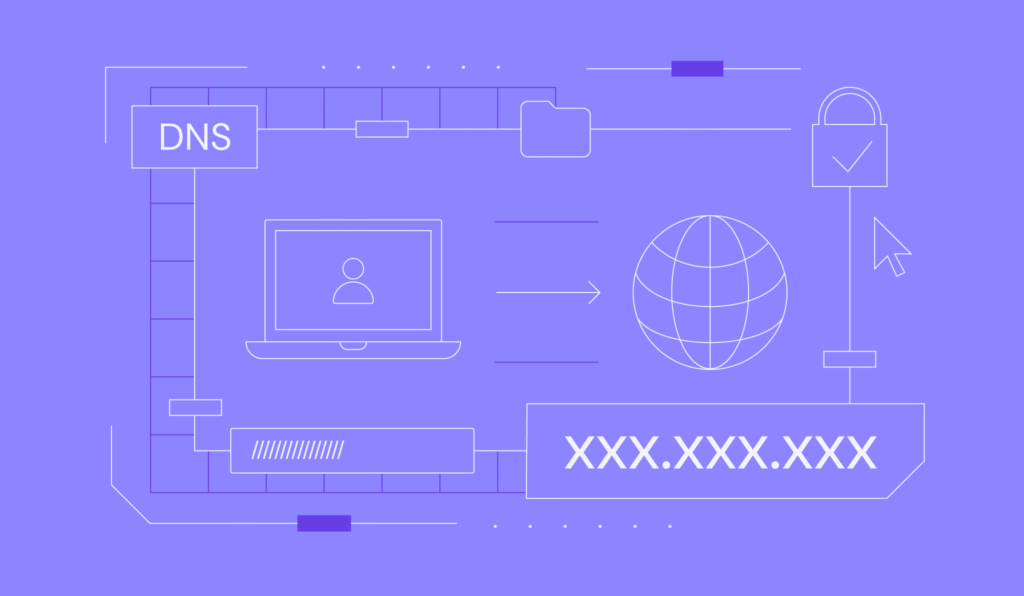
Comentários
May 24 2021
Para fazer o flush DNS no Mac OS Big Sur, qual seria o código para o terminal? Obrigado
May 28 2021
Olá Juan, os comandos são os seguintes: sudo dscacheutil -flushcache; sudo killall -HUP mDNSResponder
August 19 2021
Não deu certo, continua sem entrar na parte de "finalizar registro de domínio".
August 26 2021
Olá, Wellington! Fala com nosso time de suporte que eles vão poder te dar uma ajudinha.
September 27 2021
Olá, estou tentando verificar dominio, para a Zoho mail. No entanto, está dando erro no MX e SPF. O que fazer?
October 01 2021
Olá, Marcos! Isso pode ser um erro no seu registro SPF. Você já tentou atualizar o registro SPF, conforme sugerido aqui no documento de ajuda do Zoho Mail?
April 13 2022
Por favor, preciso de ajuda! Nao consigo fazer clonagem de site, quando vou verificar a pagina, ela aparece em branco com a seguinte msg "404" me informaram que pode ser falta de dns, ja li e tentei o passo a passo, nao consigo resolver esse problema, por favor me ajudem att mislaine
April 14 2022
Olá! Você tem uma conta conosco aqui na Hostinger? Se tiver, entra em contato com nosso time de Customer Success!
July 02 2022
Olá! Artigo muito bom. Obrigado por compartilhar conhecimento!
July 08 2022
Nós que agradecemos! Obrigado por acompanhar nossos tutoriais ?
January 15 2024
No mint você pode usar o comando abaixo: sudo /etc/init.d/networking restart
January 26 2024
Boa dica, Gilberto! Obrigado :D
January 20 2024
A linha de comando pra limpar o cache no Linux mudou. A linha de comando atual: resolvectl flush-caches E pra conferir se o cache foi limpo: resolvectl statistics
January 26 2024
Obrigado pelo comentário, Wagner! Vamos checar por aqui e, qualquer coisa, atualizaremos o artigo :D